 文案作者:小古
文案作者:小古电脑在使用了一段时间后操作系统就会卡顿。所以就需要重装系统来解决,那么重装系统所需的安装工具该怎么制作呢?下面以云骑士为例,来分享一下win10系统安装盘制作的步骤。
win10系统安装盘制作步骤阅读
1.打开云骑士装机大师,点击U盘启动,来到U盘模式下。
2.进入到U盘模式后,勾选U盘,点击开始制作U盘启动盘。
3.PE版本选择高级版,启动方式推荐UEFI/BIOS双启动模式。
4.选择下载win10系统,自动将其存入到U盘中。
5.接下来会下载所选的系统,然后格式化U盘,将U盘制作为启动盘。
win10系统安装盘制作操作步骤
01 首先,打开下载好的云骑士装机大师,然后点击U盘启动,来到U盘模式下。
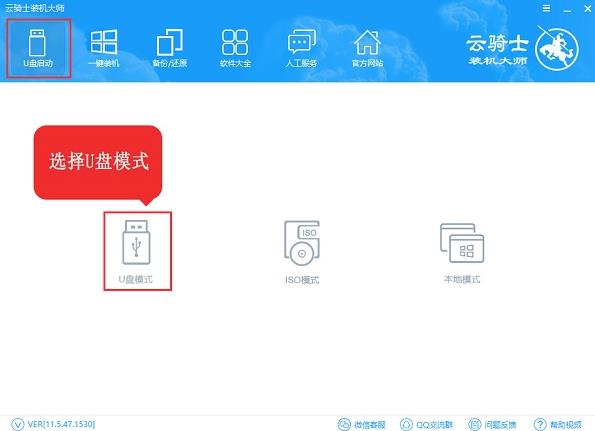
02 进入到U盘模式后,勾选U盘,然后点击开始制作U盘启动盘。
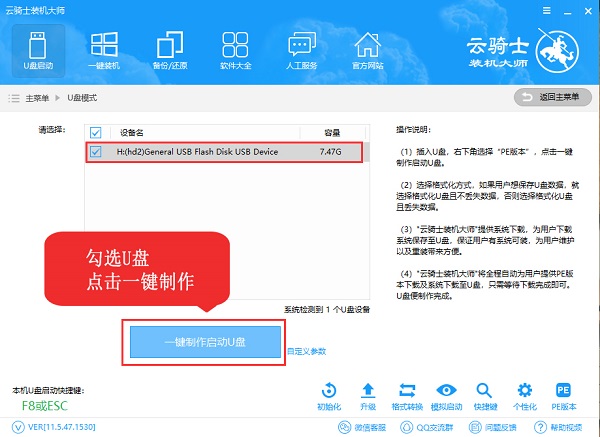
03 然后是进行制作的U盘类型设置,PE版本选择高级版,启动方式推荐UEFI/BIOS双启动模式。可以选择下载win10系统,自动将其存入到U盘中。
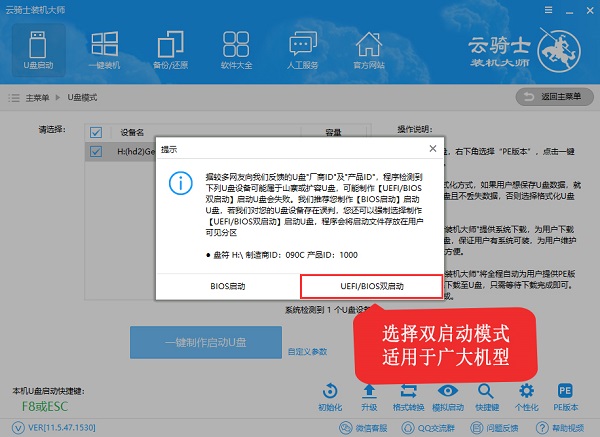
04 接下来会下载所选的系统,然后格式化U盘,并将U盘制作为启动盘,只需要耐心等待片刻即可。当显示U盘制作成功说明制作完成了,若制作失败可以格式化U盘后重新制作。
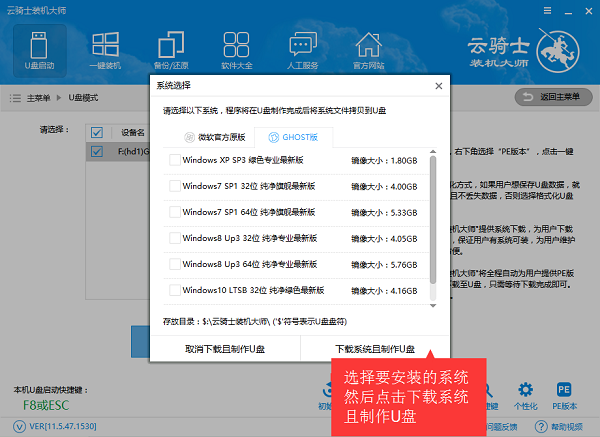
电脑的日常过程中系统会越来越卡顿,这时就需要重装系统来解决了,对于新手来说怎么重装系统是一个比较烦恼的问题,下面以云骑士装win7系统为例,详细说明联想电脑u盘装win7系统的步骤。

惠普笔记本u盘装win7系统 惠普笔记本怎么用u盘装win7系统
现如今随着社会水平的提高,无论办公还是生活都是越来越离不开电脑,电脑的日常过程中系统会越来越卡顿,这时就需要重装系统来解决了,对于一些用户来说怎么重装系统是一个比较烦恼的问题,下面以云骑士装win7系统为例,详细说明惠普笔记本u盘装win7系统的步骤。

相关内容






